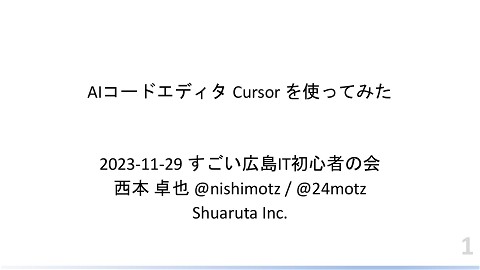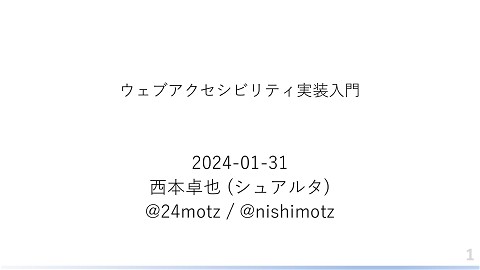ASテスト体験会202406
1.8K Views
June 13, 24
スライド概要
アクセシビリティ サポーテッド(AS)情報
https://waic.jp/guideline/as/
JIS X 8341-3:2016 あるいは WCAG の付属文書では、各規格に定められている品質基準を満たすために利用可能な手段「達成方法集」が提供されています。
そして、ウェブアクセシビリティ基盤委員会 WG2(実装ワーキンググループ)は、この達成方法集に定められている達成方法が、現存する支援技術やブラウザ等で実際に有効か否かを検証した結果を取りまとめ、「アクセシビリティ サポーテッド(AS)情報」として公開しています。
また、それを検証するためのテストケース、テストコード等を、「ASテスト」として公開するとともに、その整備を行っています。
AS情報の作成には、ASテストに従って、支援技術やブラウザを用いて動作を検証する作業が必要です。WG2では、この検証の実施、ならびに、検証結果の提供に協力していただける方を募集しています。
検証作業は、普段お使いのブラウザ、支援技術などを用いることで、どなたでも、いつでも参加が可能です。また、ご提出をいただいた検証結果は、WG2内で確認、取りまとめを行なった上で、AS情報として公開させていただきます。
アクセシビリティ サポーテッド(AS)テスト体験会 202406
https://waic.connpass.com/event/318511/
Shuaruta Inc. ウェブアクセシビリティ基盤委員会 (WAIC) NVDA日本語版 すごい広島 with Python
関連スライド
各ページのテキスト
アクセシビリティ サポーテッド(AS) テスト体験会 202406 作業部会2(実装)
今日の流れ 1. アクセシビリティサポーテッドとは 2. テスト実施方法の解説 3. テスト体験 4. 感想などの共有
アクセシビリティサポーテッド(AS) JIS X 8341-3:2016 および WCAG 2.0, 2.1, 2.2 の 達成基準を満たす方法が 支援技術やブラウザでサポートされているかどうか WCAG 2.1解説書 適合を理解する → アクセシビリティサポートを理解する https://waic.jp/translations/WCAG21/Understanding/conformance
アクセシビリティ サポーテッド(AS) <img src=”cat.jpg” alt=”写真 ネコ”> 原則 1. 知覚可能 ガイドライン 1.1 テキストによる代替 達成基準 1.1.1 非テキストコンテンツ 達成方法 H37 img 要素の alt 属性を使用する AS情報 広く使われているブラウザで 広く使われているスクリーンリーダーで 日本語の alt 属性が不具合なく使えるか 4
AS情報の公開(2020年3月以降) https://waic.jp/guideline/as/ まずテストケースとテストコードを作成して公開 みなさまからご提出いただいた検証結果を WG2で確認し、とりまとめて、AS情報として公開 前回更新 2022年10月(次の更新にむけて作業中)
テストの一覧 https://github.com/waic/as_test/blob/master/ WAIC-TEST/HTML/README.md 2023年度はCSSやARIAのテスト作成に注力 WCAG 2.0 シングルAに対応する達成方法のテストの 大半をカバーした
ASテストツール(Windows用) ■ 実施するテストケースをリストボックスから選べる ■ テスト方法や期待する結果の確認ができる ■ 自身が行った操作や結果の記入ができる
テスト実施方法 ■ テスト結果入力用シートを準備 ■ 繰り返す 1. テストケースを選んで内容を確認 2. テストコードをブラウザで開いて操作、確認 3. テスト結果をシートに記録 ■ テスト結果入力フォームで送信
テスト結果入力フォーム テスト結果入力フォームをご利用ください https://forms.gle/x2MDRESCqbkyyBej7
テスト結果入力用シート ■ フォームの説明からリンクしている「アクセシビリ ティ サポーテッド(AS)テスト結果入力用シー ト」を開いてください。
テスト結果入力用シート
コピーを作成 ■ ファイル ▲ コピーを作成
コピーを作成 ■ 名前(変更を推奨) ▲ ASテスト結果 (ご自分のお名前) ■ フォルダ ▲ 「マイドライブ」を選択 ご自分のGoogleドライブをお使いください ■ コピーを作成
テストケースの内容確認 ■ テストの目的 ■ テストコードの番号 ■ テスト手順 ■ 期待される結果 ■ テスト実施時の注意点
テストケースの内容確認 ■ テスト手順、期待される結果、テスト実施時の注意 点については、ブラウザなど視覚閲覧環境のテスト を行う場合と、スクリーンリーダーなど音声閲覧環 境のテストを行う場合とで内容が異なるものがあり ます。 ■ それぞれ該当する内容を確認してください。
テストコードをテスト手順に従って操作 「テストケースの内容確認」で確認したテストコード をブラウザで開いて、テスト手順に従って操作し、操 作内容と得られた結果を記録します。 操作内容:どのリンクをクリックしたか、 どのキーを用いて操作したかなど 得られた結果:ブラウザに表示された内容、 スクリーンリーダーが読み上げた内容など
期待される結果の内容を満たしているか 「テストコードをテスト手順に従って操作」で得られ た結果が、テストケースの「期待される結果」の内容 を満たしているか確認します。 期待される結果が複数の項目からなる場合は、項目ご とに確認します。
テスト実施時の注意点 ブラウザのアドオンなどはオフにしてテストします。 スクリーンリーダーなどの支援技術で設定を変更して いる箇所は「支援技術に対する追加の設定」に入力し ます。
テスト結果入力についての注意点 複数の操作方法でテストする場合は、操作 方法ごとに別回答として入力します。 期待される結果が複数あるテストは、期待 される結果ごとにテスト結果を記入します。
テスト結果の入力 ■ コピーしたシートにテスト結果を入力します ▲ シート「ひな形」の名前は変更できます
テスト結果入力シートの共有 ■ 入力が終わったら「共有」をクリック
リンクをコピー ■ 一般的なアクセス ▲ リンクを知っている全員 ● 閲覧者 ■ リンクをコピー ■ 完了
テスト結果入力シートのURL ■ またはテスト結果を記入したシートのURLをコピー
テスト結果の送信 ■ メールアドレス ▲ 入力してください ■ URLを入力してください ▲ コピーしたURLを入力 ■ 送信
テスト結果の送信 ■ スプレッドシートは送信後も残してください ■ テスト結果を再度送るときは ▲ スプレッドシートをコピーしなおすか ▲ 同じスプレッドシートの内容を消さずに、 下に行を追加してください
テスト結果の公開について テスト結果は、内容確認ののち、AS情報としてクリエイティ ブコモンズの表示 - 継承 4.0 国際 (CC BY-SA 4.0)に基づい て公開する予定です。 公開する項目は「環境/判断/操作内容/得られた結果/テ スト実施者/備考」です。メールアドレスは公開されません。 送信することで、テスト結果の公開について同意いただいた ものとみなします。
それではテストしていきましょう わからないことがあれば随時Zoomで発話、チャット でご質問ください。 スクリーンリーダーの音がZoomに入らないようにご 注意ください。 途中退出、復帰自由です。